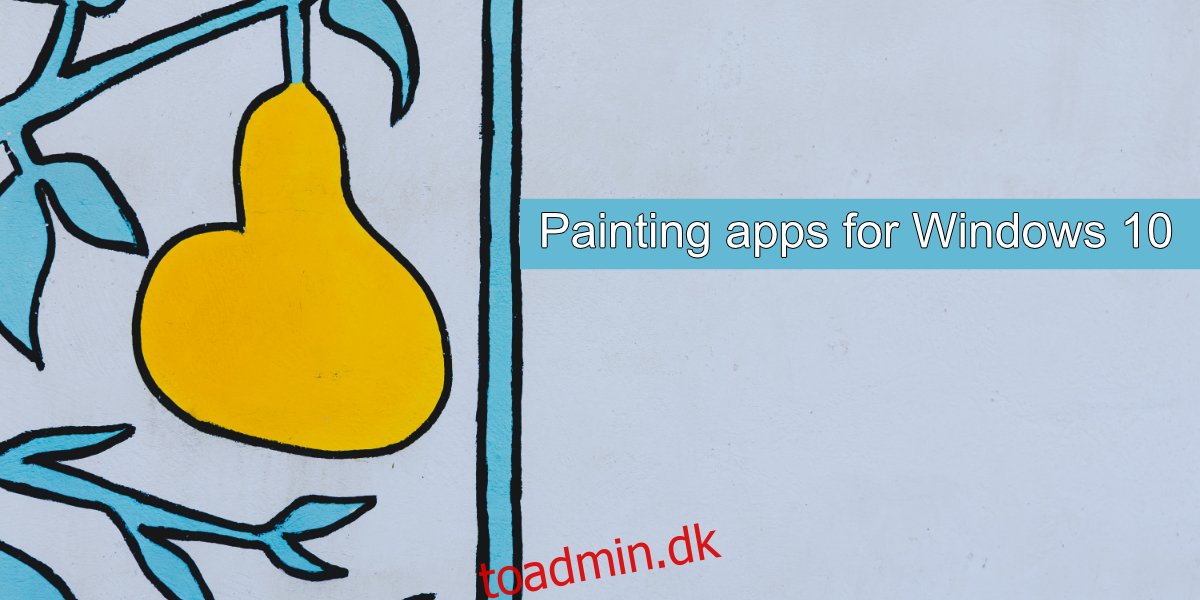Windows 10-enheder er normalt ikke den slags enhed, du ville tage op, hvis du vil tegne noget. Mange brugere forbinder en digital tegnetablet eller tegneblok med deres Windows-system, når de vil tegne. Tegnetablets, tegneblokke eller enheder som Surface Studio eller Surface Tablets kræver alle apps for at kunne tegne.
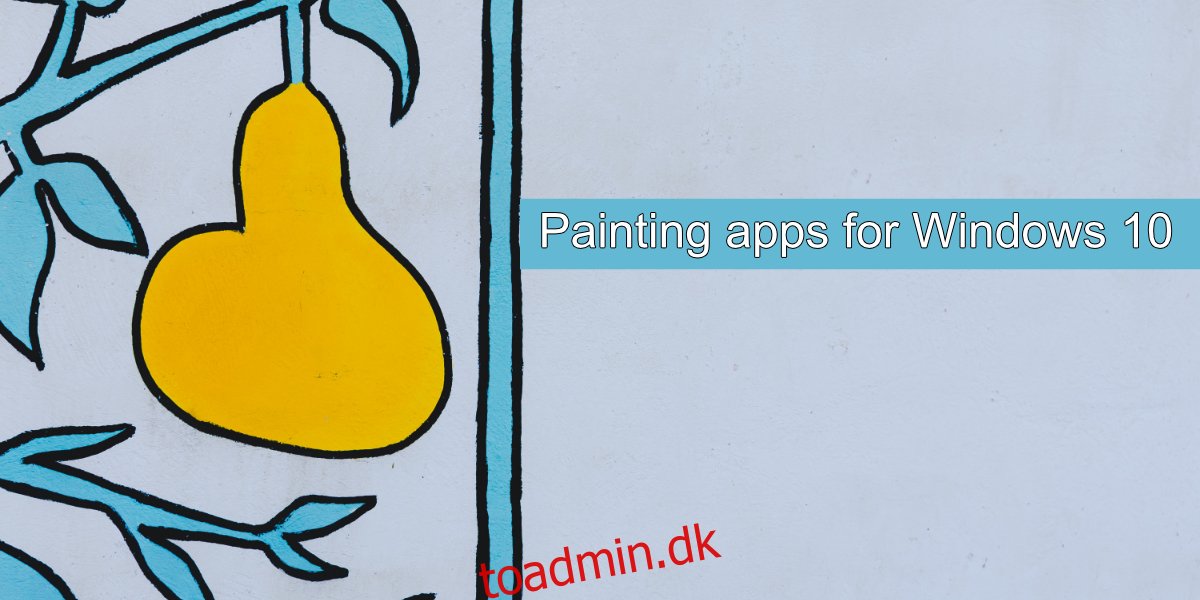
Indholdsfortegnelse
Bedste maleapps til Windows 10
Maleapps fungerer med berøringsinput, dvs. du kan bruge din finger på en berøringsaktiveret enhed, med en mus/pegefelt og med en stylus. En god male-app understøtter alle tre typer input, men hvis du leder efter en god app til professionel brug eller læring, vil du have en, der også kan registrere ændringer i tryk, og som indeholder en række forskellige børster. Her er et par apps, du kan tjekke ud.
1. Skitsebog
Skitsebog er et fremragende tegne- og maleværktøj. Det er et rimeligt godt alternativ til den berømte Procreate iPad-app. Den leveres med pensler til maling, blæk og blyant, så brugerne kan lave skitser, lineart og komplekse malerier. Det plejede at være gratis, men har nu en pris på $20, hvilket er det dobbelte af, hvad Procreate koster. Den har apps til Mac, iOS og Android. Den er kompatibel med PSD-filer, og du kan installere yderligere børster til den.
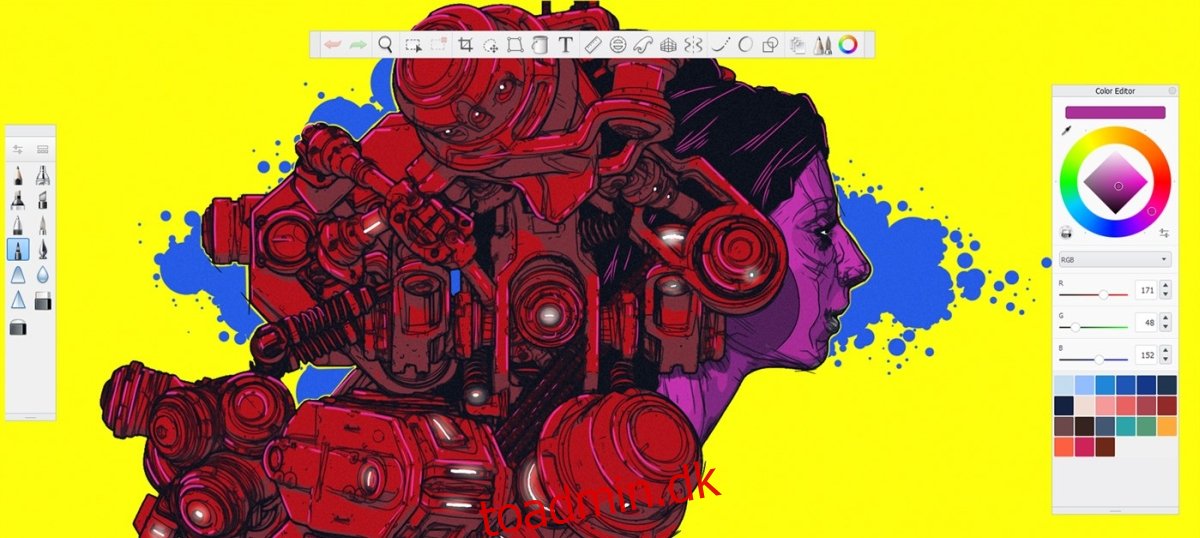
2. Krita
Krita er en kraftfuld app, og den er gratis. Det er et fremragende tegneværktøj med tilpasselige børster, stabilisering til hvis du har rystende hænder, når du tegner, og det kan skabe 2D-animationer. Appen er ikke for begyndere, selvom intet forhindrer dig i at lære at tegne på den. Du bliver nødt til at investere lidt tid i at lære, hvordan appen fungerer, og hvordan du konfigurerer dit arbejdsområde. Appen har tegnevejledninger til at tegne linjer og kurver, formværktøjer, lagstyring, understøttelse af PSD-filer og dokumentation for at hjælpe dig i gang, hvis du er vant til Photoshop.
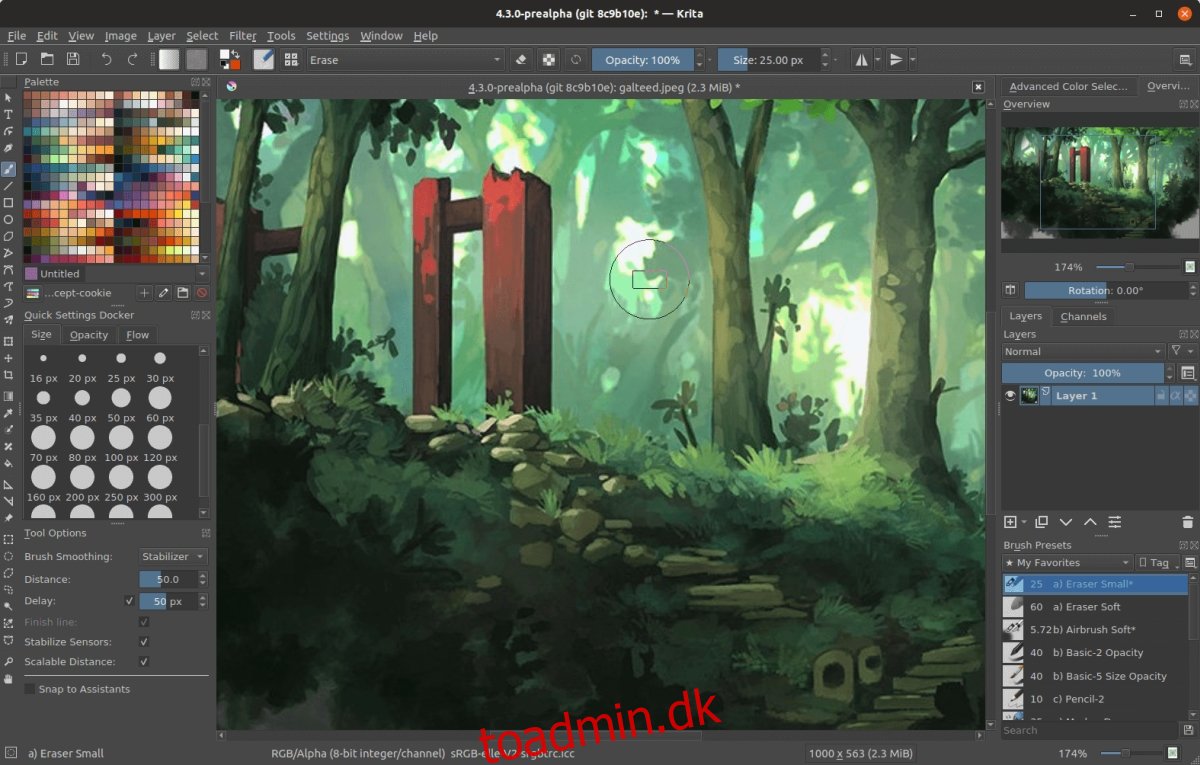
3. Klip Studio Paint
Clip Studio Paint er til hurtig skitsering og små on-the-go projekter. Den fungerer med en stylus, registrerer ændringer i tryk, er velegnet til berøringsenheder og til stationære computere med en Wacom-tablet, har hundredvis af tilpasselige børster ud af æsken og masser af tredjepartsbørster, der kan installeres, og har 3D-karaktermodellering værktøjer. Det er også fantastisk, hvis du i stedet for digital kunst skal tegne tegneserier og manga.
Pro-versionen koster $50, men versionen, der inkluderer tegneserieværktøjer, koster $219. Der er en gratis prøveversion tilgængelig, så du kan prøve den, før du køber den.
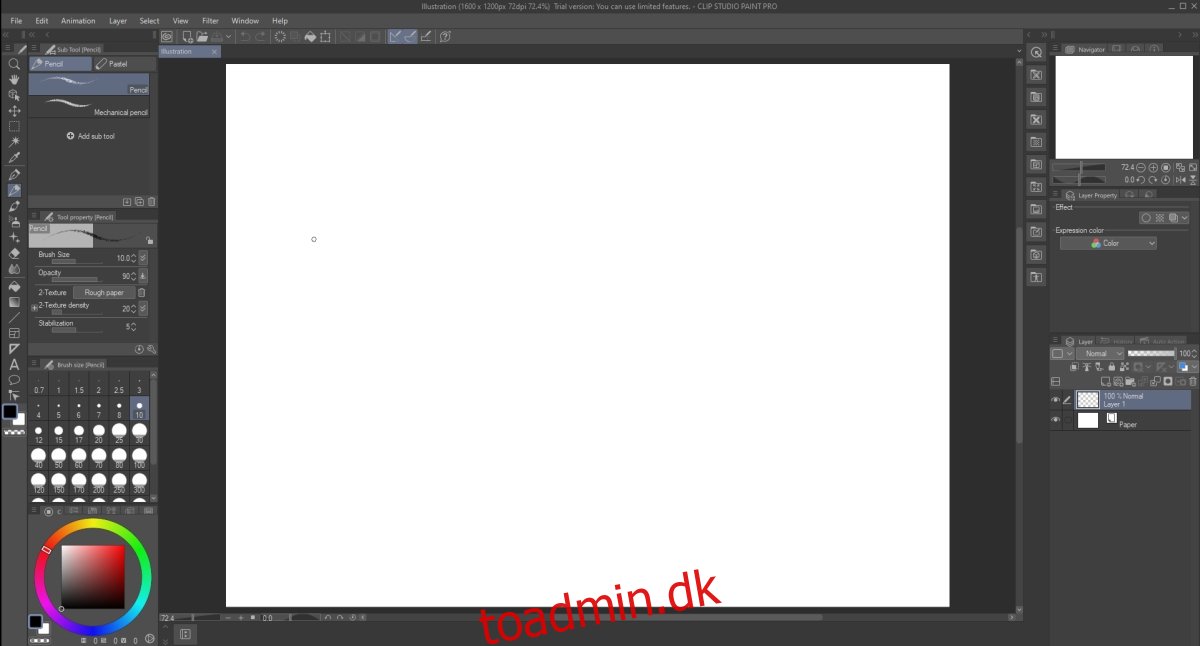
4. Begreber
Begreber er en app, der bruges af virksomheder som Disney og Apple. Det er gratis, men en pro-version er tilgængelig med avancerede funktioner. Det fungerer med berøringsenheder og med stationære eller bærbare computere, der har en tegnetablet tilsluttet. Den reagerer på ændringer i stylustrykket og tilbyder ægte pen- og blyantlignende tegnebørster. Den har også formværktøjer, snapværktøjer og guider, vektorskitsering, og den kan eksportere til PSD, hvis du vil arbejde på en fil i Photoshop.
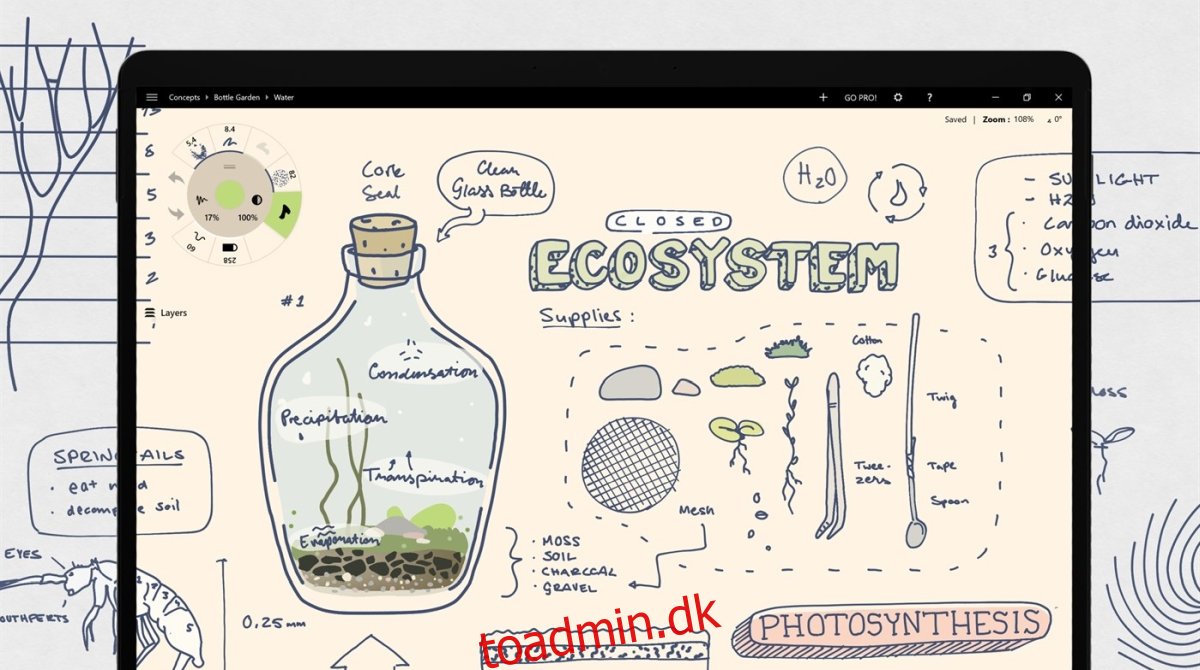
5. Inkscape
Inkspace er unik på denne liste, fordi den er gratis og open source. Det betyder ikke, at den ikke er så kraftfuld, eller at den har færre funktioner end kommercielle apps. Det har værktøjer til fri håndtegning (penværktøjer og stiredigering), formværktøjer, stylusstøtte (tegnetablet) og masser af fantastiske pensler. Brugergrænsefladen ligner Photoshop, så det er nemt at indstille dit arbejdsområde. Desværre fungerer det muligvis ikke så godt med berøringsaktiverede enheder. Du skal muligvis bruge en tegnetablet, hvis du vil bruge en stylus til at tegne. Du bør også vide, hvordan du konfigurerer en tablet, før du bruger den med denne app.
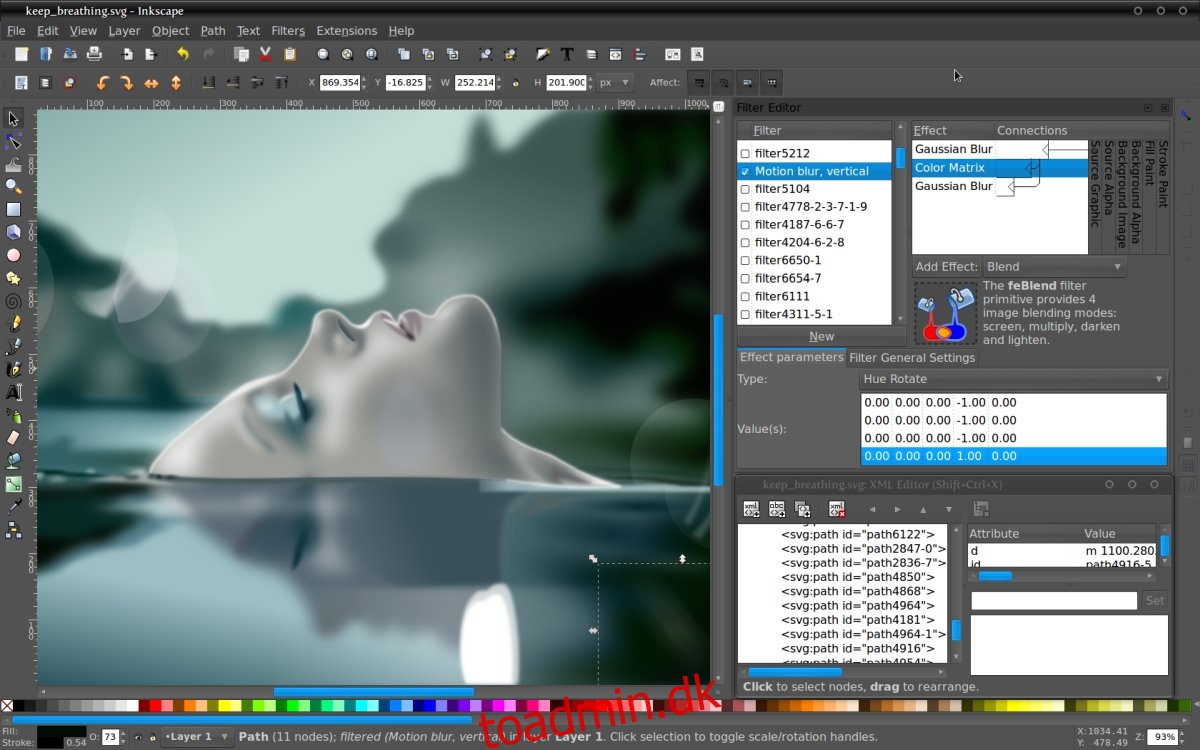
Konklusion
Hvis du lærer digital tegning, er det en god idé at starte med en grundlæggende app. Du bør også sikre dig, at du bruger en tegneapp og ikke en fotoredigeringsapp. En fotoredigeringsapp virker muligvis, men den er ikke rigtig et værktøj til at tegne. Prøv så mange værktøjer som du kan, og giv hver et par dage for at se, hvor godt det virker for dig.